手机怎么录屏到电脑屏幕(录制屏幕怎么录制?简单易用的屏幕录制方法)
小编:大闷头
更新时间:2022-11-29
录制屏幕怎么录制?相信很多朋友在日常玩手机的过程中,经常需要录制自己手机的屏幕。现在的智能手机都有录屏功能,手机的录屏操作还是很简单的。然而电脑也可以录屏,但这对于很多不怎么接触电脑的朋友来说可能有点陌生。在这里,小编将向您介绍一种简单易用的屏幕录制方法。

推荐方法:迅捷视频剪辑软件
这是一个简单易用的电脑剪辑软件,但是不要小看它。它不仅可以剪辑和添加视频特效,还可以录制高质量的视频文件。目前软件支持全屏录制和自定义录制区域。下面我们来看看具体的操作方法!

第一步:首先我们打开软件,进入软件的初始界面。进入后,我们可以在右边看到我们的【屏幕录制】。我们可以直接点击进入具体的操作界面。
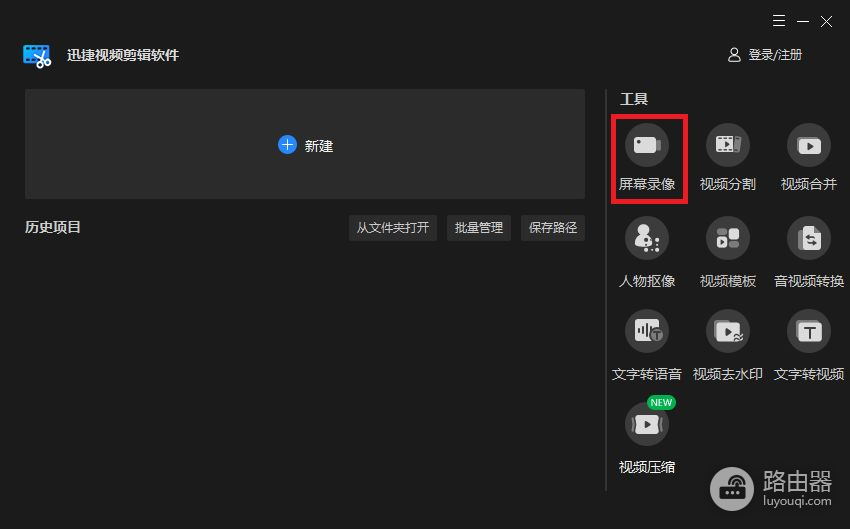
第二步:我们进入软件界面后,可以看到需要我们选择的界面。有很多选择。如果我们需要区域录制,点击区域,图像画质和格式也可以选择。
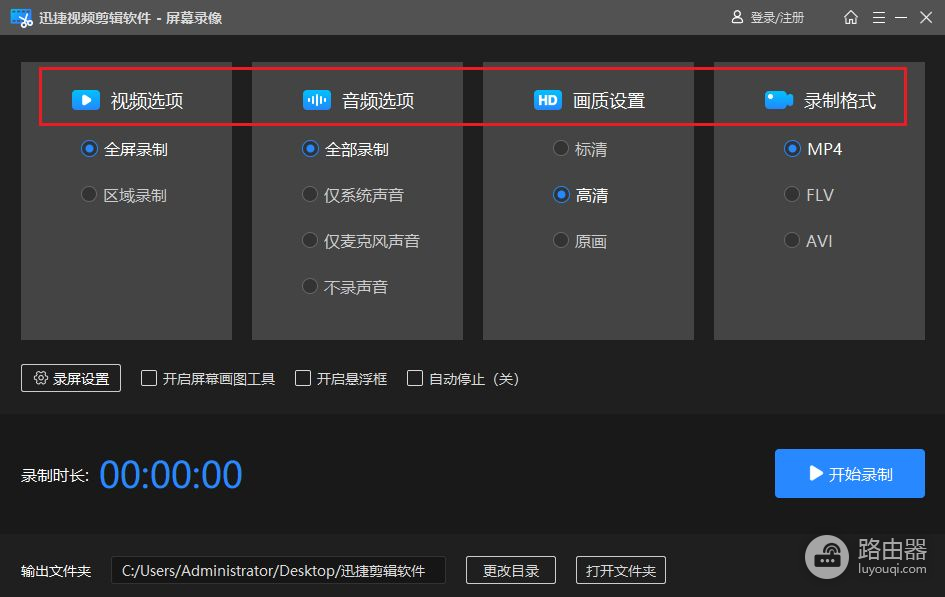
第三步:我们可以通过点击屏幕录制设置来设置我们录制的快捷键,包括一些基本选项。然后点击【开始录制】即可。
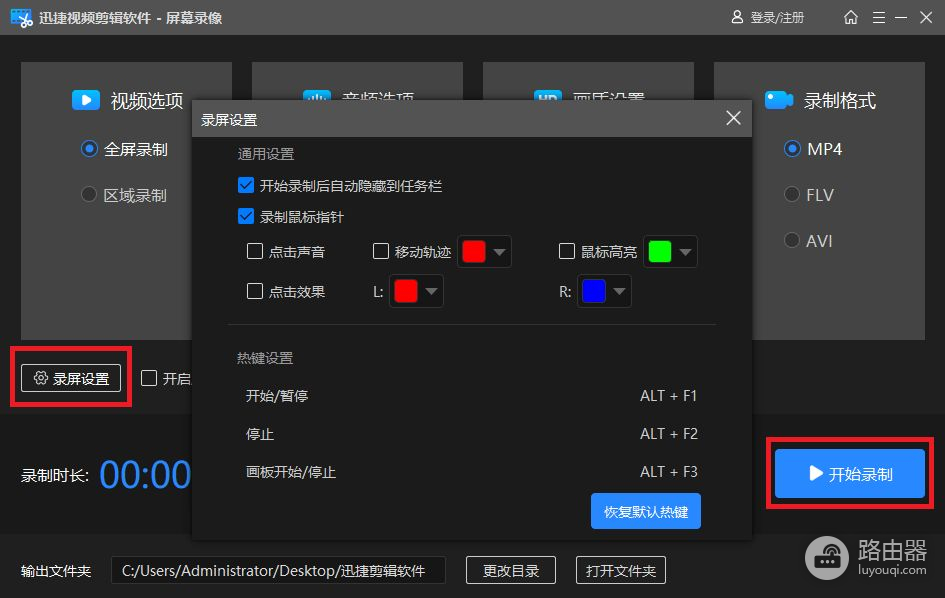
第四步:我们录完之后,可以选择直接播放。如果有编辑的需求,我们可以直接进入编辑界面,省去繁琐的步骤。
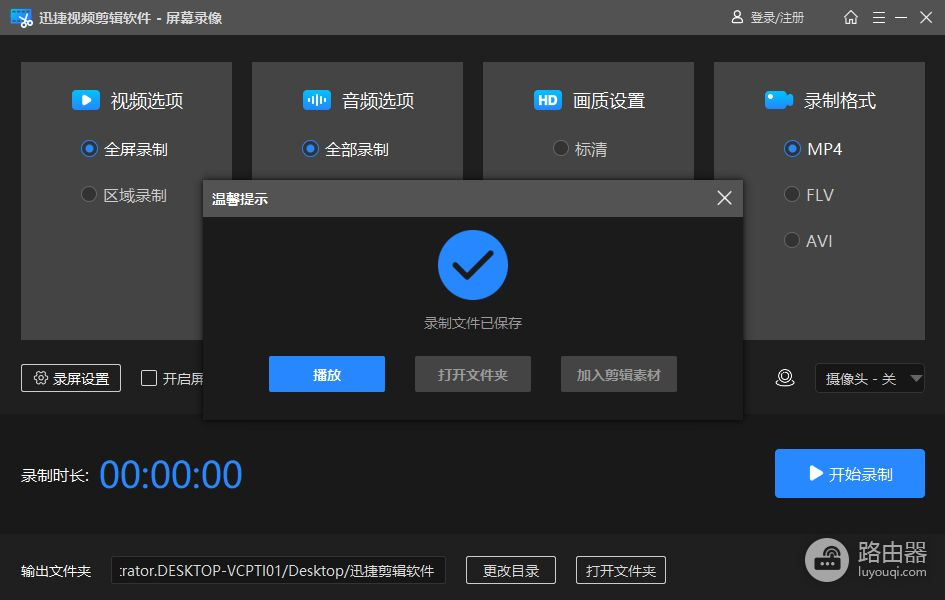
以上就是小编介绍的关于电脑录制屏幕怎么录制的具体操作,希望能帮到你。今天的分享到此结束。关于办公技巧,大家还有什么想要知道的呢?欢迎留言告诉我。














